Win7下搭建python开发环境图文教程(安装Python、pip、解释器)
安装Python
1.下载适合系统版本的Python
先到网址(http://www.python.org/getit/)下载适合自己windows的python版本,32位win7下载 Python 3.3.2 Windows x86 MSI installer, 64位win7下载Python 3.3.2 Windows x86-64 MSI installer。
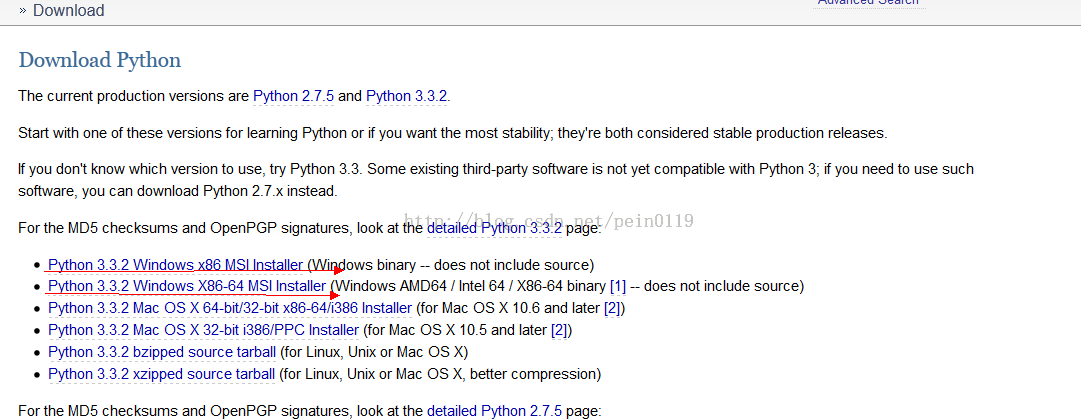
(注:右击“计算机”-->"属性",会显示系统信息,如下图,显示我的win7为32位
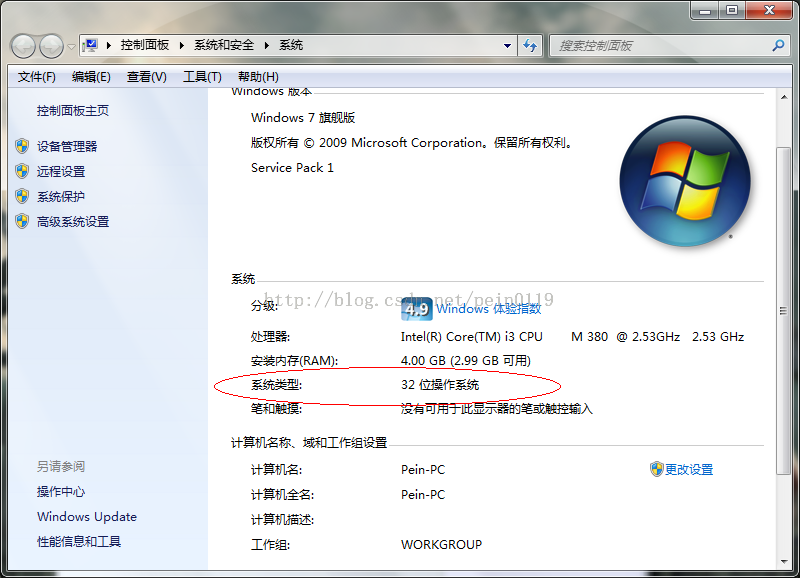 )
)
2.安装Python
双击下载的安装程序,即可开始安装,无特殊要求,可直接点击"next"进行安装,我将Python的安装目录改为E盘,你也可根据自己需要修改相应盘符。
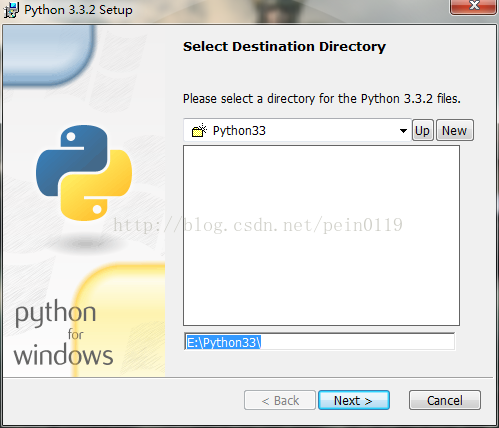
完成安装
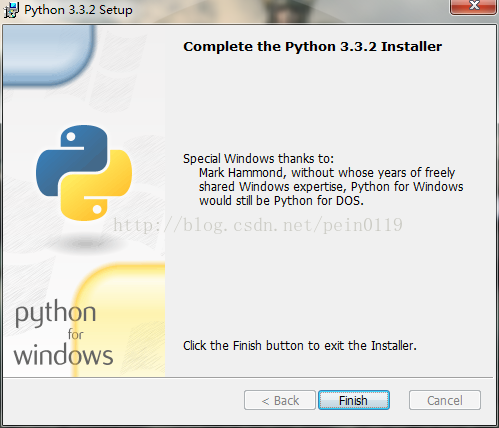
3.修改环境变量
通过修改环境变量,将Python的安装路径加入环境变量,之后,就可以在任何路径调用Python解释器。
右击“计算机”-->“属性”,点击“高级系统设置”
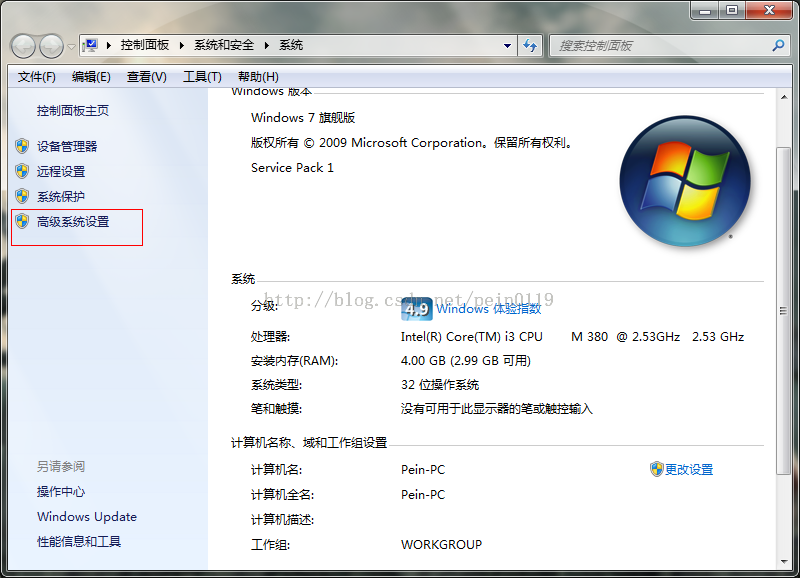
点击“环境变量”
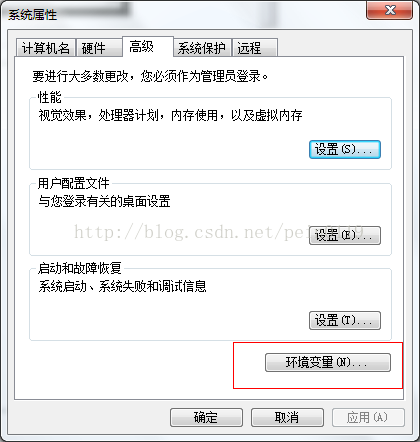
双击“系统变量”下的"Path"变量:
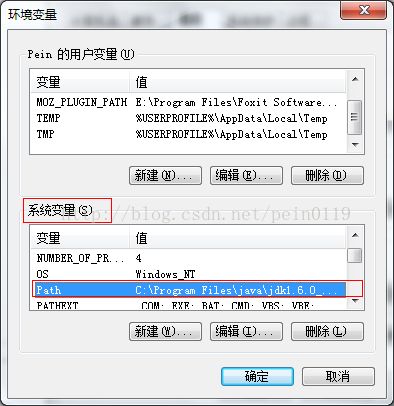
Path的“变量值”以分号隔开,将你的“Python安装路径”加入到Path“变量值”的末尾,我是在末尾加上“;E:\Python33”,注意有分号(如果你是安装到了C盘的Python33文件夹,在末尾加上";C:\Python33",注意有分号)
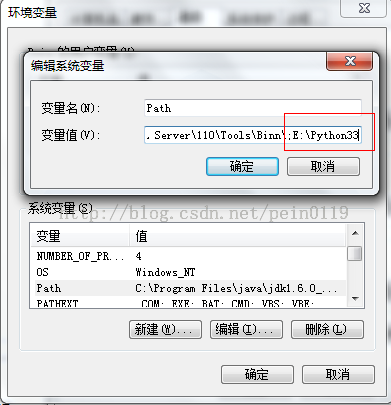
点击“确定”,设置的“环境变量”生效
进入命令行(快捷键是super+r,super键就是Alt键旁边带有windows徽标的键),输入"cmd"即可进入命令行
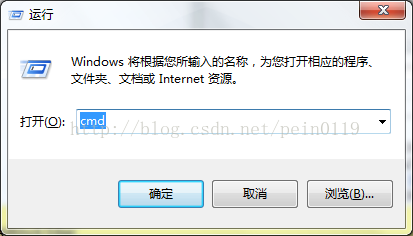
输入python,即可启动python解释器
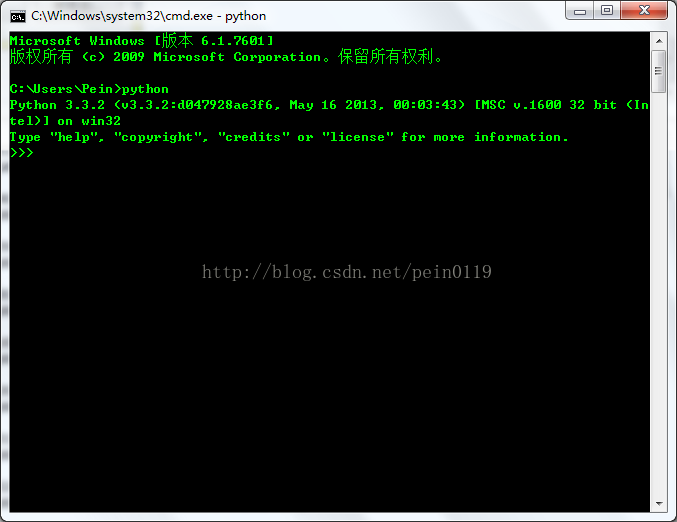
Python的第一条语句“hello world!”,输入 print("hello world!") ,可以看到解释器的执行结果。
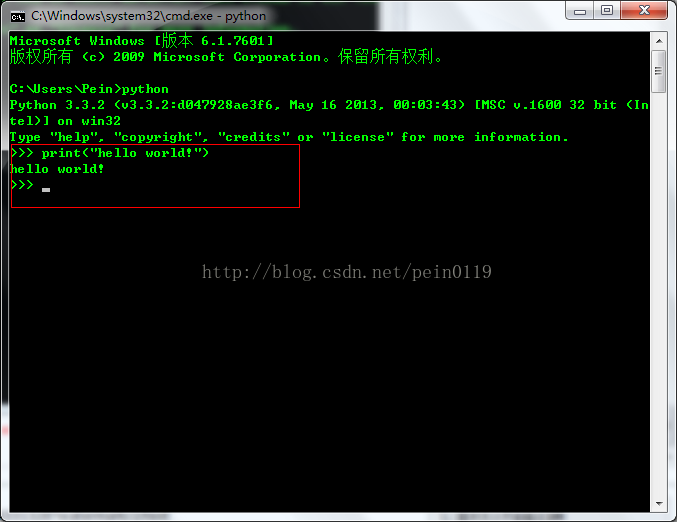
4.Python自带Python GUI解释器IDLE
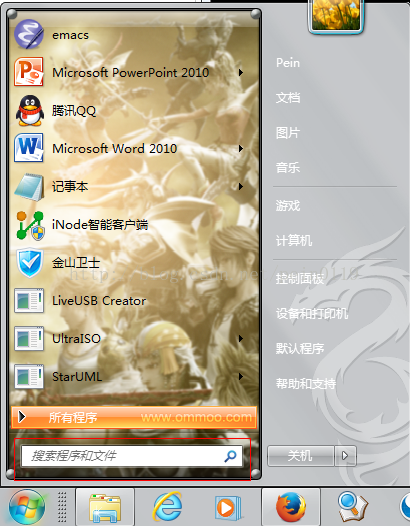
在“搜索程序和文件”一栏中输入“IDLE”
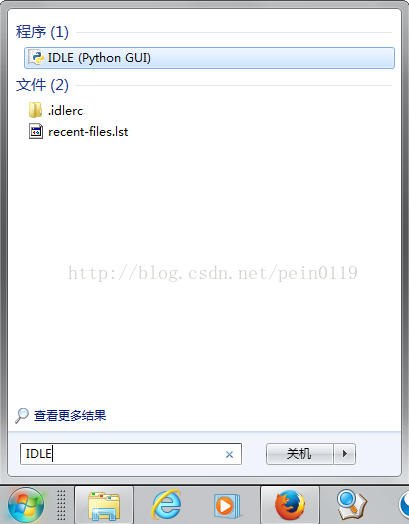
点击即可启动IDLE
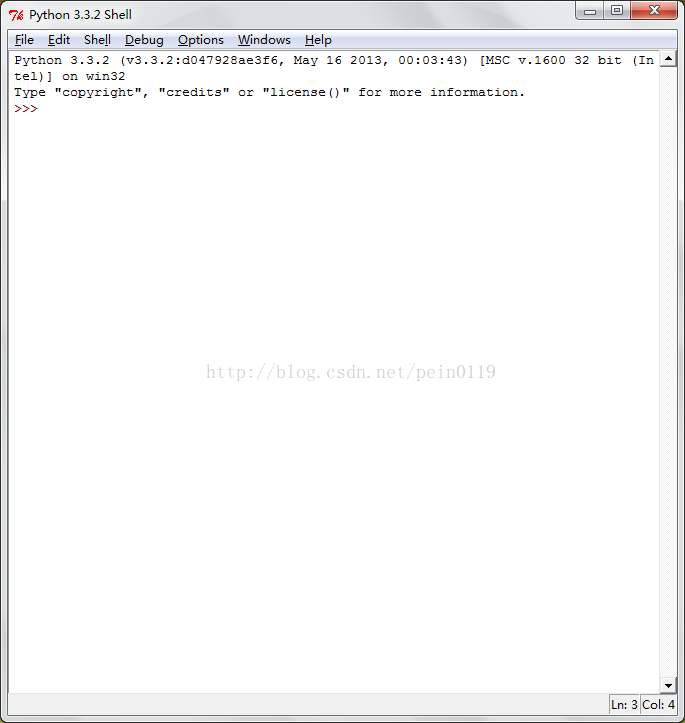
安装pip
pip是Python的一个模块安装程序,Python的强大之处之一就是有许多现成的模块,通过使用别人开发的现成功能模块,可以提高编程效率,而且可以让程序看起来更简洁。
安装pip之前先要安装 setuptools。
安装setuptools.
下载ez_setup.py,下载地址(https://bitbucket.org/pypa/setuptools/raw/bootstrap/ez_setup.py),下载完成之后,将ez_setup.py放置到你的Python安装目录下(比如我是放到了E:\Python33 目录下),双击ez_setup.py文件,该脚本即可运行。
该脚本会自动下载适合你的系统的setuptools并安装,安装完成之后你会发现你的Python安装目录下多了一个Scripts子文件夹,该文件下有已经安装完成的easy_install.exe.
设置环境变量
将easy_install.exe的安装路径加入到环境变量中(详细步骤请参考上一篇)
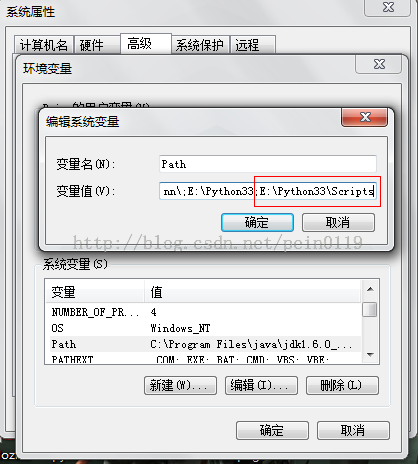
在"Path"的“变量值”后面加入easy_install.exe的安装路径,即加入";E:\Python33\Scripts",注意分号。
点击“确定”之后,环境变量生效。
启动命令行,安装pip.
正式安装pip
命令行输入 easy_install pip
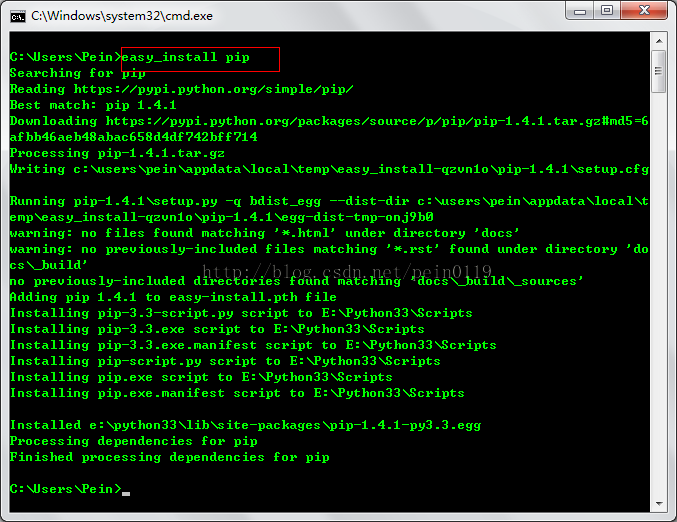
安装完成之后,你会返现Scripts子目录下,又多了pip.exe,以后就可以通过pip安装python的模块了。
安装ipython
ipython有比原生python解释器更强大的功能,可以通过tab补全命令,在linux下可以调用部分shell命令,并且自带强大的调试功能。现在我们通过已经安装的pip程序,安装
ipython.
命令行中输入命令 pip install ipython,即可安装。等待几分钟,即可安装完成。
命令行输入命令 ipython3,即可启动ipython。
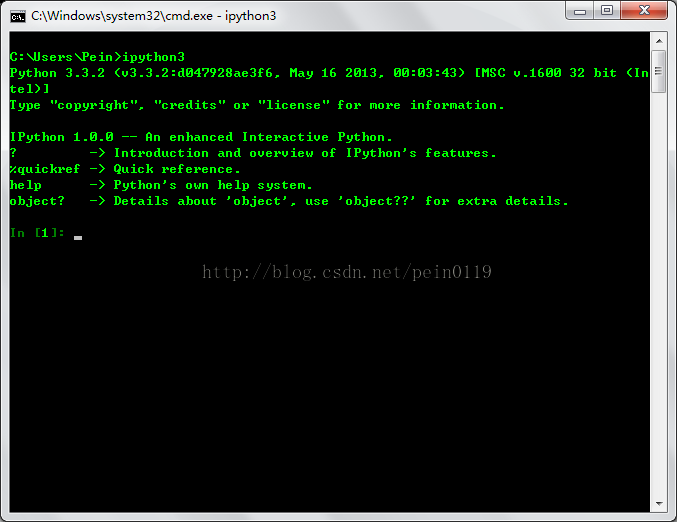
最后推荐一款非常强大的跨平台编辑器“sublime text”,下载地址(http://www.sublimetext.com/2),支持Python编辑。
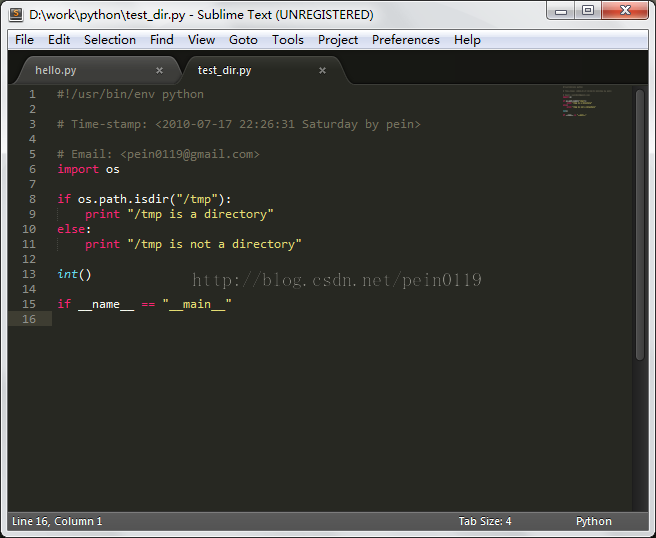
以上就是本文的全部内容,希望对大家的学习有所帮助。

Alat AI Hot

Undresser.AI Undress
Apl berkuasa AI untuk mencipta foto bogel yang realistik

AI Clothes Remover
Alat AI dalam talian untuk mengeluarkan pakaian daripada foto.

Undress AI Tool
Gambar buka pakaian secara percuma

Clothoff.io
Penyingkiran pakaian AI

AI Hentai Generator
Menjana ai hentai secara percuma.

Artikel Panas

Alat panas

Notepad++7.3.1
Editor kod yang mudah digunakan dan percuma

SublimeText3 versi Cina
Versi Cina, sangat mudah digunakan

Hantar Studio 13.0.1
Persekitaran pembangunan bersepadu PHP yang berkuasa

Dreamweaver CS6
Alat pembangunan web visual

SublimeText3 versi Mac
Perisian penyuntingan kod peringkat Tuhan (SublimeText3)

Topik panas
 1359
1359
 52
52
 Pembelajaran Python: Cara memasang perpustakaan panda dalam sistem
Jan 09, 2024 pm 04:42 PM
Pembelajaran Python: Cara memasang perpustakaan panda dalam sistem
Jan 09, 2024 pm 04:42 PM
Permulaan Pantas: Cara memasang perpustakaan panda dalam Python memerlukan contoh kod khusus 1. Gambaran Keseluruhan Python ialah bahasa pengaturcaraan yang digunakan secara meluas dengan ekosistem pembangunan yang berkuasa yang merangkumi banyak perpustakaan praktikal. Pandas ialah salah satu perpustakaan analisis data yang paling popular Ia menyediakan struktur data dan alat analisis data yang cekap, menjadikan pemprosesan dan analisis data lebih mudah. Artikel ini akan memperkenalkan cara memasang perpustakaan panda dalam Python dan memberikan contoh kod yang sepadan. 2. Pasang Py
 Langkah dan langkah berjaga-jaga untuk memasang pip tanpa rangkaian
Jan 18, 2024 am 10:02 AM
Langkah dan langkah berjaga-jaga untuk memasang pip tanpa rangkaian
Jan 18, 2024 am 10:02 AM
Kaedah dan langkah berjaga-jaga untuk memasang pip dalam persekitaran luar talian Memasang pip menjadi cabaran dalam persekitaran luar talian di mana rangkaian tidak lancar. Dalam artikel ini, kami akan memperkenalkan beberapa kaedah memasang pip dalam persekitaran luar talian dan memberikan contoh kod khusus. Kaedah 1: Gunakan pakej pemasangan luar talian Dalam persekitaran yang boleh menyambung ke Internet, gunakan arahan berikut untuk memuat turun pakej pemasangan pip daripada sumber rasmi: pipdownloadpip Perintah ini akan memuat turun pip dan pakej bergantungnya secara automatik daripada sumber rasmi dan simpan dalam direktori semasa. Alihkan pakej termampat yang dimuat turun ke lokasi terpencil
 Cara memasang pip dengan betul dalam sistem Ubuntu dan perkara yang perlu diberi perhatian
Jan 27, 2024 am 08:50 AM
Cara memasang pip dengan betul dalam sistem Ubuntu dan perkara yang perlu diberi perhatian
Jan 27, 2024 am 08:50 AM
Langkah dan langkah berjaga-jaga untuk memasang pip pada sistem Ubuntu [Pengenalan] Apabila membangun dengan Python, kita biasanya perlu menggunakan banyak perpustakaan pihak ketiga. Sebagai alat pengurusan pakej untuk Python, pip boleh memasang dan mengurus perpustakaan pihak ketiga ini dengan mudah. Artikel ini akan memperkenalkan langkah dan perkara yang perlu diberi perhatian semasa memasang pip pada sistem Ubuntu, dan memberikan contoh kod khusus. [Langkah] Berikut ialah langkah untuk memasang pip pada sistem Ubuntu: Langkah 1: Kemas kini senarai pakej sistem Buka terminal dan jalankan
 Analisis langkah untuk memasang perpustakaan Pandas menggunakan pip dalam Python
Jan 24, 2024 am 10:50 AM
Analisis langkah untuk memasang perpustakaan Pandas menggunakan pip dalam Python
Jan 24, 2024 am 10:50 AM
Tajuk: Penjelasan terperinci tentang langkah-langkah untuk menggunakan pip untuk memasang pustaka Pandas dalam Python ialah alat analisis data dan pemprosesan data yang biasa digunakan, dan digunakan secara meluas dalam bidang sains data. Untuk menggunakan perpustakaan Pandas, kita perlu memasangnya ke dalam persekitaran Python terlebih dahulu. Artikel ini akan memperincikan langkah untuk memasang pustaka Pandas menggunakan pip, dengan contoh kod khusus. Langkah 1: Semak persekitaran Python dan pemasangan pip Sebelum mula memasang perpustakaan Pandas, anda perlu mengesahkan terlebih dahulu
 Panduan Pantas: tutorial pemasangan arahan pip
Jan 27, 2024 am 08:53 AM
Panduan Pantas: tutorial pemasangan arahan pip
Jan 27, 2024 am 08:53 AM
Tutorial ringkas: Cara memasang arahan pip Tajuk: Tutorial ringkas: Cara memasang arahan pip, contoh kod khusus diperlukan Dalam dunia Python, pip ialah alat yang sangat penting, yang boleh membantu pembangun memasang, menaik taraf dan mengurus Python dengan mudah pakej. Dalam artikel ini, kami akan memperkenalkan cara memasang arahan pip. Langkah 1: Buka command prompt atau tetingkap terminal Pertama, kita perlu membuka command prompt (Windows) atau tetingkap terminal (Mac, Linux). Di jabatan Windows
 Bagaimana untuk memasang pip3 dalam Python3
Feb 02, 2024 pm 01:08 PM
Bagaimana untuk memasang pip3 dalam Python3
Feb 02, 2024 pm 01:08 PM
Cara memasang pip3 dalam Python3 Dalam Python, pip ialah alat pengurusan pakej yang biasa digunakan untuk memasang, menaik taraf dan mengurus pelbagai pakej Python. Walau bagaimanapun, dalam Python3, pip dipasang secara lalai dan bukannya pip3. Oleh itu, jika anda perlu menggunakan pip dan bukannya pip2 dengan Python3, anda perlu memasang pip3. Berikut ialah cara memasang pip3 dalam Python3, serta contoh kod khusus. Langkah 1: Sahkan Python3
 Panduan langkah demi langkah untuk memasang alat pip Python
Jan 18, 2024 am 10:24 AM
Panduan langkah demi langkah untuk memasang alat pip Python
Jan 18, 2024 am 10:24 AM
Ajar anda langkah demi langkah cara memasang perintah pip Python Contoh kod khusus diperlukan Semasa proses pembangunan Python, anda mungkin perlu memasang beberapa perpustakaan pihak ketiga untuk membantu kerja pembangunan anda. Cara paling biasa untuk memasang perpustakaan pihak ketiga ini ialah menggunakan arahan pip. Artikel ini akan mengajar anda langkah demi langkah cara memasang arahan pip Python dan memberikan contoh kod khusus. Langkah 1: Semak laluan pemasangan Python Sebelum mula memasang pip, kita perlu menyemak laluan pemasangan Python. Buka tetingkap baris arahan
 Analisis mendalam tentang proses pemasangan Numpy
Feb 26, 2024 pm 12:06 PM
Analisis mendalam tentang proses pemasangan Numpy
Feb 26, 2024 pm 12:06 PM
Tutorial pemasangan Numpy: Analisis terperinci tentang langkah pemasangan, contoh kod khusus diperlukan Numpy ialah perpustakaan pengkomputeran saintifik yang penting dalam Python Ia menyediakan objek tatasusunan berbilang dimensi dan pelbagai fungsi untuk beroperasi pada tatasusunan ini. Pemasangan Numpy adalah langkah yang sangat penting untuk orang yang menggunakan Python untuk pengkomputeran saintifik dan analisis data. Artikel ini akan menganalisis langkah pemasangan Numpy secara terperinci dan memberikan contoh kod khusus. Semak Versi Python Sebelum memasang Numpy, kami harus mengesahkan i




